【摘要】:SolidWorks还可以隐藏图层,或将实体从一个图层移动到另一图层。图6-24 “图层”工具栏3)在“图层”对话框中单击“新建”图标,在对话框中建立一个新的图层,如图6-25所示。4)在“名称”一栏中指定图层的名称。图6-25 “图层”对话框图6-26 “颜色”对话框8)如果要指定图层上实体的线条样式或厚度,则单击“样式”或“厚度”栏,然后从弹出的清单中选择想要的样式或厚度。9)如果建立了多个图层,可以使用“移动”按钮重新排列图层的顺序。
图层是一种管理素材的方法。可以将图层看做是重叠在一起的透明塑料纸,假如某一图层上没有任何可视元素,就可以透过该层看到下一层的图像。用户可以在每个图层上生成新的实体,然后指定实体的颜色、线条粗细和线型。还可以将标注尺寸和注解等项目放置在单一图层上,避免它们与工程图实体之间的干涉。SolidWorks还可以隐藏图层,或将实体从一个图层移动到另一图层。
要建立图层,操作如下:
1)选择菜单栏中的“视图”→“工具栏”→“图层”命令,打开“图层”工具栏,如图6-24所示。
2)单击“图层属性”图标 ,打开“图层”对话框。
,打开“图层”对话框。
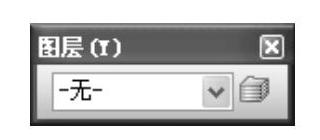
图6-24 “图层”工具栏
3)在“图层”对话框中单击“新建”图标,在对话框中建立一个新的图层,如图6-25所示。
4)在“名称”一栏中指定图层的名称。
5)双击“说明”栏,输入该图层的说明文字。
6)在“开关”一栏中有一个灯泡图标,要隐藏该图层,双击该图标,灯泡变为灰色,图层上的所有实体都被隐藏起来。要重新打开图层,再次双击该灯泡图标。(www.xing528.com)
7)如果要指定图层上实体的线条颜色,单击“颜色”栏,在弹出的“颜色”对话框(见图6-26)中选择颜色。
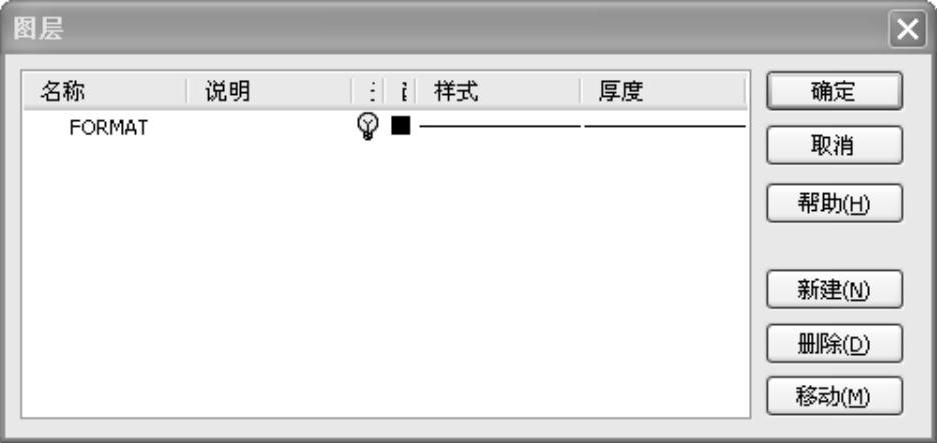
图6-25 “图层”对话框
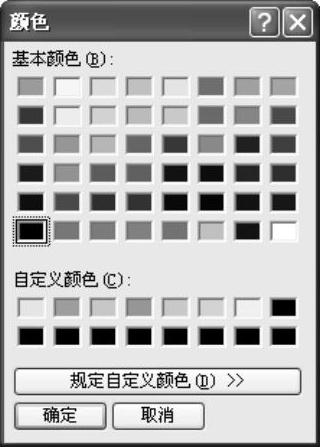
图6-26 “颜色”对话框
8)如果要指定图层上实体的线条样式或厚度,则单击“样式”或“厚度”栏,然后从弹出的清单中选择想要的样式或厚度。
9)如果建立了多个图层,可以使用“移动”按钮重新排列图层的顺序。
10)单击“确定”按钮,关闭对话框。
建立了多个图层后,只要在图层工具栏中的图层下拉列表框中选择图层,就可以导航到任意图层。
免责声明:以上内容源自网络,版权归原作者所有,如有侵犯您的原创版权请告知,我们将尽快删除相关内容。




